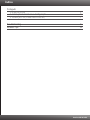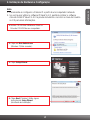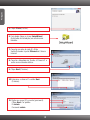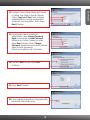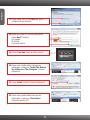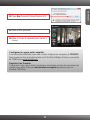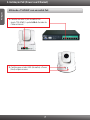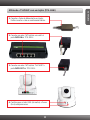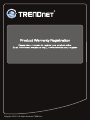Trendnet TV-IP612P Quick Installation Guide
- Tipo
- Quick Installation Guide

TV-IP612P
1.01
Guia de Instalação Rápida

Índice
Version 08.20.2010
Português
Troubleshooting 9
Wireless Tips 11
1. 1
2.
Antes de Iniciar
Instalação de Hardware e Configuração
Instalação PoE (Power over Ethernet)
2
3. 7

Português
?Computador com adaptador de rede cabeado ou wireless adequadamente
instalado
?Resolução VGA: 800 x 600 ou superior
?Web Browser: Internet Explorer (6.0 ou superior)
?Roteador
?Servidor de DHCP – normalmente roteadores têm servidor de DHCP.
?Switch PoE (Power over Ethernet) (explo. TPE-80WS)(Opcional)
?Injetor (explo TPE-111GI)(Opcional)
?Unidade para CD-ROM
?
?CD-ROMde Utilitários e Guia do Usuário
?Guia de Instalação Rápida Multilínguas
?Cabo Cat. 5 Ethernet (1.5m/5ft.)
?Suporte de Metal
?Adaptador de Tensão Externo (12V DC, 2A)
TV-IP612P
1
Nota: O TV-IP612P funciona exclusivamente com dispositivos PoE (Power over
Ethernet) aderentes ao padrão IEEE 802.3af.
1. Antes de Iniciar
Conteúdo da Embalagem
Requisitos Mínimos do Sistema
Compatibilidade
com Sistemas Operacionais
CPU
Memoria
Windows 7 (32/64-bit)
Windows Vista (32/64-bit)
Windows XP (32/64-bit) / 2000
1.3GHz ou superior
1.3GHz ou superior
1.3GHz ou superior
1GB RAM ou superior
512MB RAM ou superior
256MB RAM ou superior

PORTUGUÊS
2. Instalação de Hardware e Configuração
1. Insira o CD-ROM de Utilitários e Driver no
Drive de CD-ROM do seu computador.
2
Nota:
1 Recomenda-se configurar a Câmera IP a partir de um computador cabeado.
2 Se você quiser utilizar o software IPViewPro 2.0, gentileza instalar o software
clicando Install IPView Pro 2.0 na janela de Autorun e recorrer ao Guia do Usuário
no CD para mais informações.
2. Clique em Run Autorun.exe
(Windows 7/Vista somente).
3. Clique Setup Wizard.
4. Clique Next (Próximo). Então siga as
instruções do Setup Wizard
(Assistente de Instalação).

Português
3
6. Faça duplo clique no ícone SetupWizard
(Assistente de Instalação) em sua área de
trabalho.
5. Clique Close (Fechar).
9. Clique Next (Próximo).
7. Conecte um cabo de rede RJ-45 do
Switch/Roteador à porta Ethernet da Câmera
Internet.
8. Conecte o Adaptador de Tensão à Câmera IP e
então a uma tomada elétrica.
10. Selecione a câmera IP e então Next
(Próximo).
11. Digite seu nome (ID) e senha (password).
Clique Next. Por padrão:
ID: admin
Password: admin

PORTUGUÊS
4
12. Configure Camera Name (Nome da Câmera)
e Camera Time (Data e Hora da Câmera).
Clique “Copy Local Time” para configurar
automaticamente o horário da câmera em
acordo com seu computador. Então clique
Next (Próximo).
13. Se você quiser alterar a senha de
administrador, clique Change Password
digite a nova senha em New Password,
redigite-a em Confirm Password, e então
clique Next (Próximo). Deixe “Change
Password” desmarcado se você não pretende
alterar a senha (password).
Nota: A senha pode ter até 8 caracteres.
14. Selecione DHCP e então clique Next
(Próximo).
15. Clique Next (Próximo).
16. Favor aguardar enquanto as configurações de
sua câmera estão sendo salvas.

Português
5
17. Clique nesta URL ou em Link para abrir a
configuração por browser.
18. Digite seu nome (ID) e senha (password).
Next
Por padrão:
ID: admin
Password: admin
Clique (Próximo).
19. Clique “Live View” para ver vídeo ao vivo.
20. Clique com o botão direito na barra de
informação e selecione “Install This Add-on
for All Users on This Computer” (Internet
Explorer 8).
21. Clique Install (Instalar) (Internet Explorer 8).
22. Clique com o botão direito na barra de
informação e selecione “Run Add-on”
(Internet Explorer 6/7).

PORTUGUÊS
6
23. Clique Run (Executar) (Internet Explorer 6/7).
25. Utilize os ícones de comando para controlar a
câmera.
24. Vídeo ao vivo aparecerá.
Configuração agora está completa
Para informações detalhadas sobre esta e outras configurações avançadas do TV-IP612P,
favor recorrer ao Guia do Usuário incluído no CD-ROM de Utilitários & Driver ou ao website
da TRENDnet em www.trendnet.com
Registre Seu Produto
Para garantir o alto nível do serviço e suporte ao consumidor, por favor tire um minuto para
registrar seu produto Online em: www.trendnet.com/register Agradecemos por ter
escolhido TRENDnet

Português
7
3. Instalação PoE (Power over Ethernet)
Utilizando o TV-IP612P com um switch PoE
2. Confirme que os leds LINK (Vermelho) e Power
(Azul) estejam acesos.
1. Conecte um cabo RJ-45 do switch PoE
(explo.TPE-80WS) à porta LAN do Servidor de
Câmera Internet.

PORTUGUÊS
8
Utilizando o TV-IP612P com um Injetor (TPE-111GI)
4. Confirme que os leds LINK (Vermelho) e Power
(Azul) estejam acesos.
1. Conecte o Cabo de Alimentação ao Injetor.
Então conecte o cabo a uma tomada elétrica.
2. Conecte um cabo CAT-5e/6 de um switch à
porta DATA IN do TPE-111GI.
3. Conecte um cabo CAT-5e/6 do TV-IP612P à
porta DATA OUT do TPE-111GI.

1.
1. Para Windows 7, se o menu de instalacao nao aparecer automaticamente, clique no Icone do
Windows na parte inferior esquerda da tela, clique na caixa “procurar programas e arquivos” e
digite D:\Autorun.exe onde "D" em "D:\Autorun.exe" e a letra designada ao Drive de CD-ROM
do seu computador. Aperte a tecla ENTER do seu teclado.
1. Verifique se voce seguiu todos os passos na secao Instalacao do Hardware (Secao 2).
Eu inseri o CD-ROM de Utilitario no Drive de CD-ROM do meu computador e o menu de
instalacao nao apareceu automaticamente. O que devo fazer?
2. Para Windows Vista, se o menu de instalacao nao aparecer automaticamente, clique no botao
Iniciar, clique na caixa Procurar e digite D:\Autorun.exe onde "D" em "D:\Autorun.exe" e a letra
designada ao Drive de CD-ROM do seu computador. Aperte a tecla ENTER do seu teclado
3. Para Windows 2000/XP, se o menu de instalacao nao aparecer automaticamente, clique Start
(Iniciar), clique Run (Executar) e digite D:\Autorun.exe onde "D" em "D:\Autorun.exe" e a letra
designada ao Drive de CD-ROM do seu computador. Aperte a tecla ENTER do seu teclado.
2. O assistente de configuracao (setup wizard) nao consegue detectar minha camera. O que
devo fazer?
2. Desabilite todos os programas de firewall, tais como ZoneAlarm ou Norton Internet Security. Se
voce esta utilizando Windows 7, Windows Vista ou Windows XP desabilite o firewall proprio.
Terceiro, clique em Search (Pesquisar) em IPSetup (Configurar IP).
3. pegue um pino ou clip de papel e pressione o botao Reset na parte de tras do Servidor de
Camera Internet por 10 segundos e entao solte-o.
3. Eu nao tenho servidor de DHCP ou DHCP esta desabilitado em minha rede e eu nao consigo
configurar o TV-IP512WN. O que devo fazer?
1. Va as configuracoes de TCP/IP em seu computador e defina um endereco IP estatico
ao adaptador de rede de seu computador na subrede 192.168.10.x. Como o endereco IP de
fabrica do TV-IP612P e 192.168.10.30, nao defina o endereco IP 192.168.10.30 ao adaptador
de rede de seu computador.
2. abra o Internet Explorer e digite http://192.168.10.30 na barra de endereco.
4. A imagem esta embacada. Como posso ajustar o foco na Camera Internet?
Você pode ajustar o foco da Câmera Internet apenas girando as lentes.
5. Nao aparece video ao vivo quando eu clico em Live View. O que devo fazer?
1. Certifique-se de estar usando um navegador que suporte Active X.
2. Certifique-se de que Active Xesteja instalado. Veja passos 20 a 23 na Secao 2: Instalacao de
Hardware e Configuracao.
6. Esqueci minha senha. O que devo fazer?
Com um pino ou clip de papel pressione o botao RESET por 15 segundos, e entao libere-o. Isto
restaurara as configuracoes as originais de fabrica. Abra o programa Assistente de Instalacao
(SetupWizard) para descobrir o endereco IP da camera (veja passo 11 na Secao 2: Instalacao de
Hardware e Configuracao. Se voce nao tem servidor de DHCP em sua rede, o endereco IP de
fabrica e 192.168.10.30. O ID de administrador e a senha de fabrica e admin.
Se voce ainda encontrar problemas ou tiver perguntas referentes TV-IP612P, favor entrar em contato
com o Departamento de Suporte Tecnico da TRENDnet.
Troubleshooting
9


Copyright ©2010. All Rights Reserved. TRENDnet.
-
 1
1
-
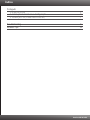 2
2
-
 3
3
-
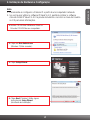 4
4
-
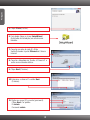 5
5
-
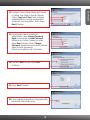 6
6
-
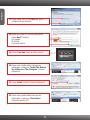 7
7
-
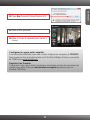 8
8
-
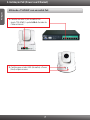 9
9
-
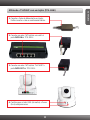 10
10
-
 11
11
-
 12
12
-
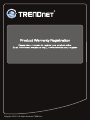 13
13
Trendnet TV-IP612P Quick Installation Guide
- Tipo
- Quick Installation Guide
Artigos relacionados
-
Trendnet TV-IP600 Quick Installation Guide
-
Trendnet TV-IP612WN Quick Installation Guide
-
Trendnet TV-IP121WN Quick Installation Guide
-
Trendnet TV-IP522P Quick Installation Guide
-
Trendnet TV-IP512P Quick Installation Guide
-
Trendnet TV-IP501P Quick Installation Guide
-
Trendnet TPE-80WS Quick Installation Guide
-
Trendnet TV-VS1 Quick Installation Guide
-
Trendnet TV-IP512P Quick Installation Guide
-
Trendnet RB-TV-IP322P Quick Installation Guide